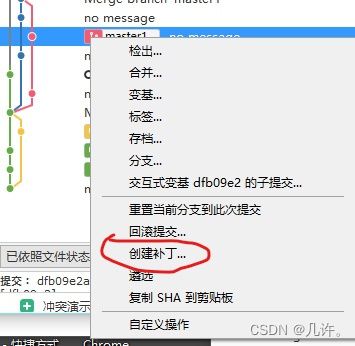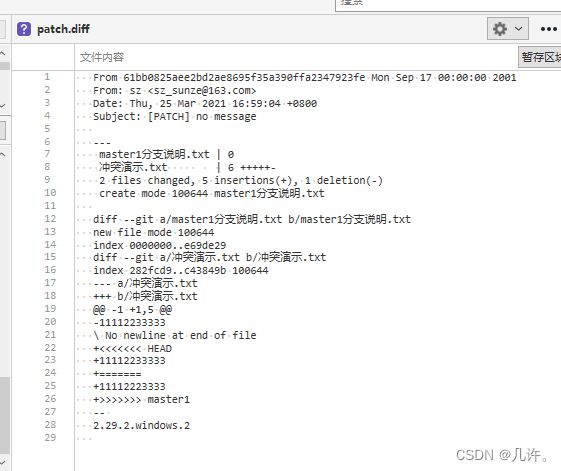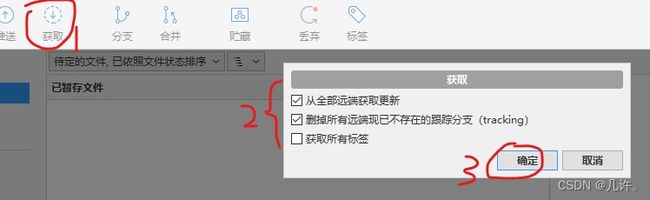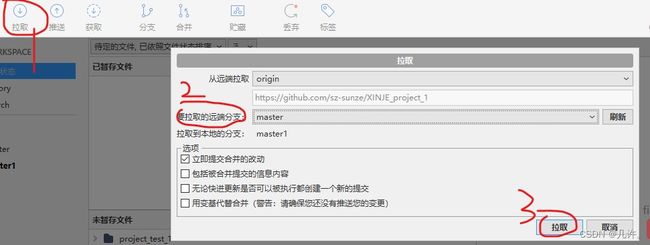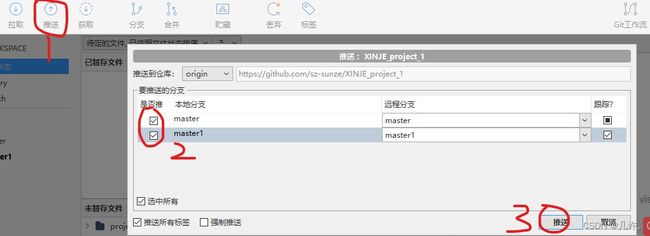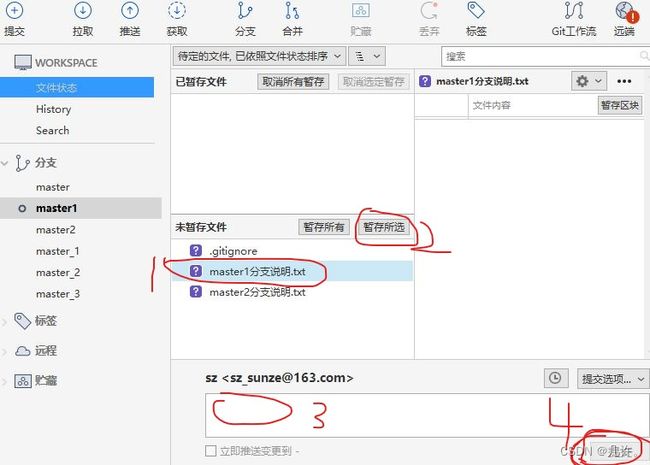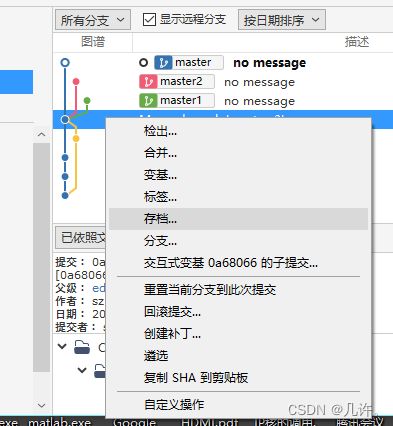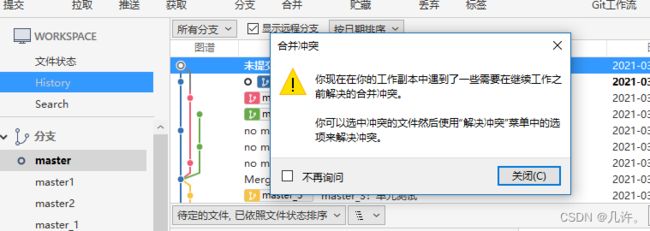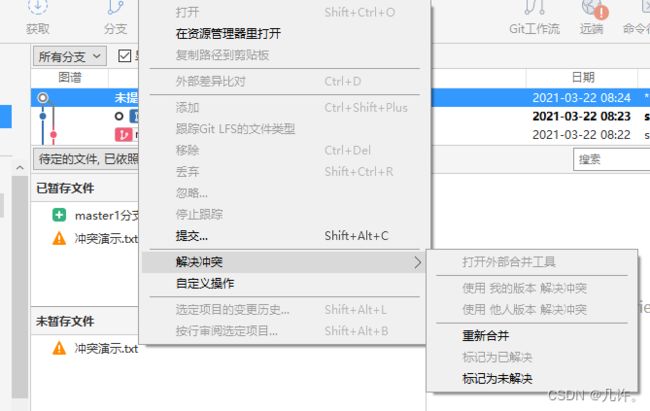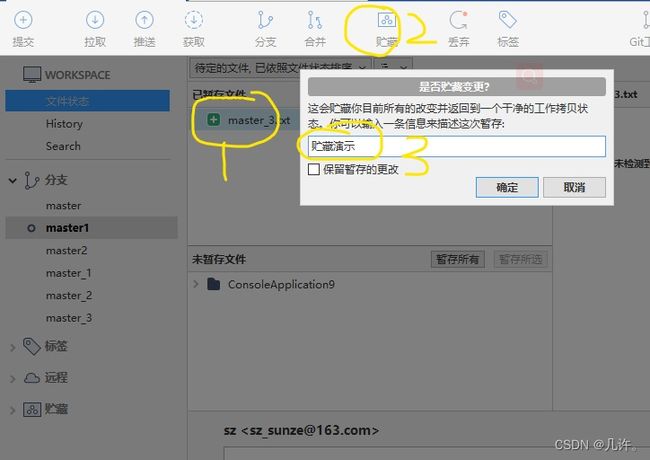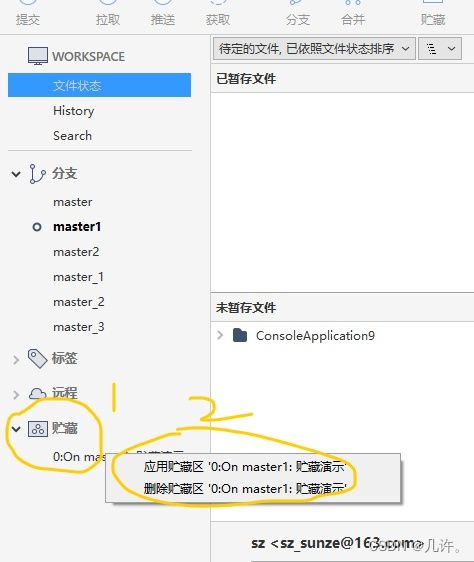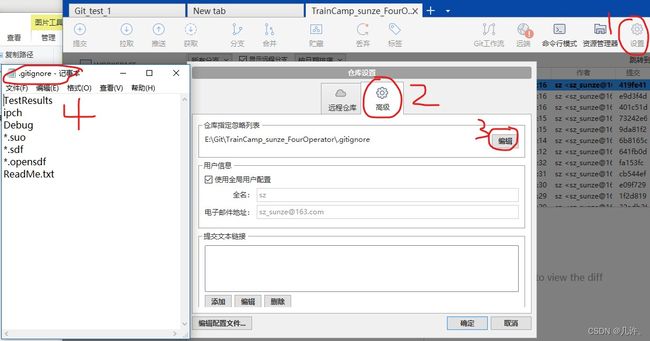Git&SourceTree进行代码管理
文章目录
- Git&SourceTree进行代码管理
-
- 1. Git & SourceTree 基本介绍
- 2. 常用功能介绍
-
- 2.1 Git & SourceTree 基本功能使用方法
-
- 2.1.1 创建本地仓库
- 2.1.2 克隆远程仓库
- 2.1.3 如何创建分支
- 2.1.4 删除分支
- 2.1.5 分支合并
- 2.1.6 回滚提交
- 2.1.7 重置
- 2.1.8 标签
- 2.1.9 补丁
- 2.1.10 获取
- 2.1.11 拉取
- 2.1.12 推送
- 2.1.13 如何上传文件到不同的分支上
- 2.1.14 如何从远程库中回到原来的版本
- 2.1.15 解决冲突
- 2.1.16 贮藏
- 2.1.17 忽略文件的作用与编写
- 2.2 SourceTree&Git部分名词解释
Git&SourceTree进行代码管理
1. Git & SourceTree 基本介绍
何谓Git?
Git是一个分布式版本控制系统,主要作用是进行代码管理。
因为他是命令行来操作的,因而产生了SourceTree的出现。SourceTree拥有可视化界面,其与Git的联合使用,大大提高了开发者使用Git的效率。
Git对于开发者而言的方便之处:
-
版本控制,Git会保存住我们每一次上传提交的记录。我们可以回退到任意版本。
-
远程仓库:我们所有提交的记录都会保存在网站上面,这种共享的模式方便了团队协作。
使用Git & SourceTree联合使用的方式来管理我们的工程代码可以避免开发者会犯的毛病,大大提高了开发效率,项目架构和各个模块一目了然,每个人完成自己的模块,最后的模块合并,Git都可以起到很大的作用。
2. 常用功能介绍
2.1 Git & SourceTree 基本功能使用方法
2.1.1 创建本地仓库
在1中加入要创建的仓库路径,在2中填入要创建的仓库的名字,3中选择Git,随后点击创建即可。
2.1.2 克隆远程仓库
在1中输入远程仓库的链接,在2中输入保存在本地的路径,在3中输入克隆下来后的名字。
2.1.3 如何创建分支
上方状态栏点击分支->创建分支
2.1.4 删除分支
上方状态栏点击分支->删除分支
2.1.5 分支合并
上方状态栏点击合并,然后再选择一个提交合并到当前分支,最后点击确定。
2.1.6 回滚提交
点击要回滚提交的节点,右键选择回滚提交。将该分支的该操作进行撤销(增加的就删除,删除的就增加)
2.1.7 重置
点击要重置的节点,右键选择重置当前分支到此次提交
随后选择自己想要重置的选项:
- **强行合并:**该分支回退到该节点状态,删除掉之后的节点状态。
- **混合合并:**该分支回退到该节点状态,但是回退节点之后的更改没有被舍弃,只是变成了未暂存文件等待暂存提交。
- **软合并:**该分支回退到该节点状态,但是回退节点之后的更改没有被舍弃,只是变成了已暂存文件等待提交。
2.1.8 标签
目的是在代码的主要节点处有个标记,方便下次修改代码时可以准确的找到想要找的代码。
点击要添加标签的节点,右键选择标签
![\[外链图片转存失败,源站可能有防盗链机制,建议将图片保存下来直接上传(img-7wWlpXeR-1665974823898)(photos\Git&sourcetree\16.jpg)\]](https://img-blog.csdnimg.cn/d41e92c838944b37bac8a51acfd02b55.jpeg)
在标签名称处填写你想要写上的标签内容
最后显示的结果如下
2.1.9 补丁
补丁打在当前分支的某一个节点上,会以文本的形式记录当前节点的变更操作的信息。
点击要添加标签的节点,右键选择补丁
产生的文档中会记录该节点的变更信息
2.1.10 获取
从远程仓库获取信息,但是不会同步至本地仓库
点击获取,选择你想要实现的选项,随后点击确定。
2.1.11 拉取
从远程仓库获取信息并同步至本地仓库,并且自动执行合并操作。
点击拉取,选择要拉取的远端分支,随后点击拉取。
2.1.12 推送
将本地仓库同步至远程仓库,一般推送前先拉取一次,确保一致。
点击推送,勾选要推送的分支,同时选择是否跟踪该分支。
2.1.13 如何上传文件到不同的分支上
创建新分支,在该分支上暂存并提交相应文件,随后推送。
2.1.14 如何从远程库中回到原来的版本
在分支图上找到其版本,右键->存档,选择文件夹,即可将该版本的工程代码都存入文件夹中
2.1.15 解决冲突
两个分支对同一个文件进行了更改,再合并这两个分支,则会产生冲突。
解决冲突的方法:打开外部合并工具、使用我的版本、使用他人版本三种方式
2.1.16 贮藏
提交代码的时候有时会遇到部分需要提交的问题,这种情况可以用到储藏功能。使用方法:
先暂存不想提交的文件,然后选择->点击贮藏,输入描述信息(方便下次使用该贮藏的文件)。储藏后选中文件会在待提交的地方消失。
需要使用的时候,左边界面的储藏应用储藏区就可以了,不需要了可以进行删除。
2.1.17 忽略文件的作用与编写
当我们的项目中有很多文件但是里面又有一部分不需要提交时,我们就可以用到忽略文件,将不需要提交的文件添加到忽略文件中。
首先点击1.设置,然后进入2.高级选项,再在仓库指定忽略列表中点击3.编辑,以记事本方式打开,随后在里面添加我们不需要的文件。
编写规则例如:
- 忽略文件夹ConsoleApplication9 编写: ConsoleApplication9
- 忽略文件夹ConsoleApplication9目录下的Debug文件夹 编写: ConsoleApplication9/Debug
- 忽略所有的后缀为.suo的文件 编写: *.suo
2.2 SourceTree&Git部分名词解释
-
克隆(clone):从远程仓库URL加载创建一个与远程仓库一样的本地仓库
-
检出(checkout):切换不同分支
-
添加(add):添加文件到缓存区
-
移除(remove):移除文件至缓存区
-
暂存(git stash):保存工作现场
-
工作流(Git Flow):团队工作时,每个人创建属于自己的分枝(branch),确定无误后提交到master分支
-
终端(terminal):可以输入git命令行
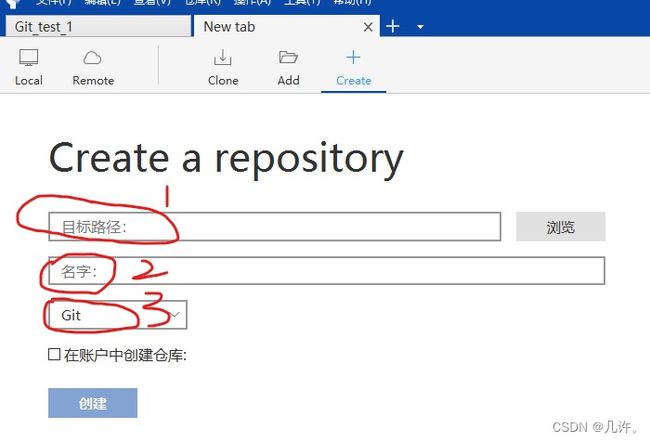
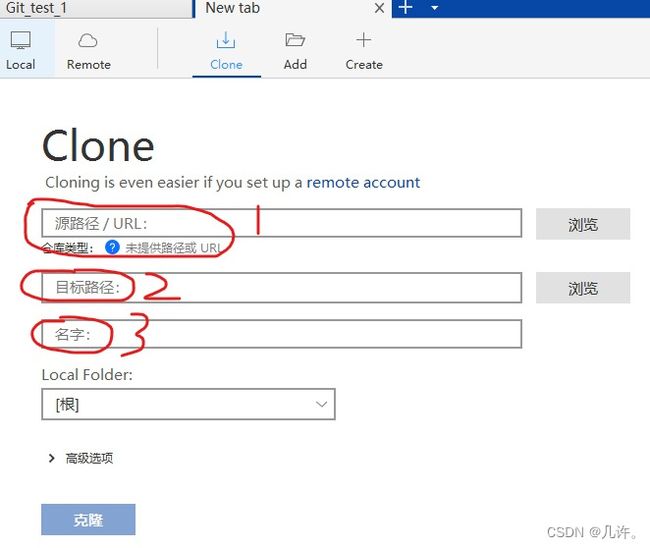
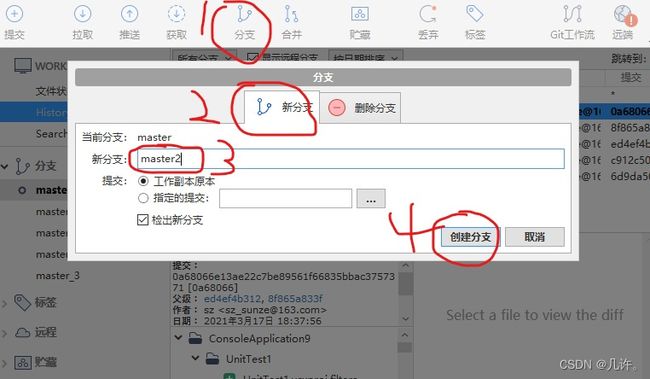
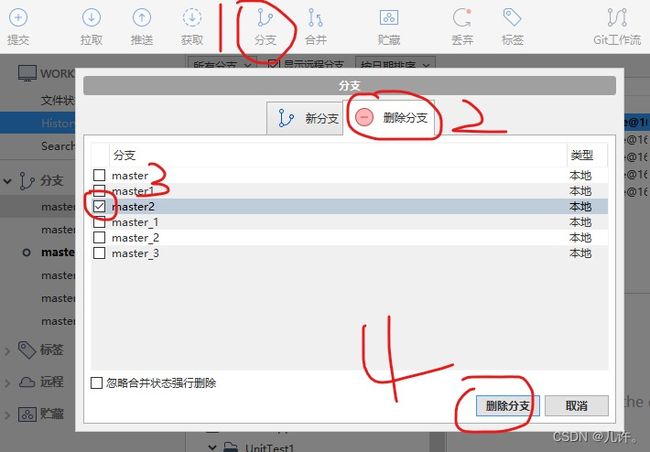
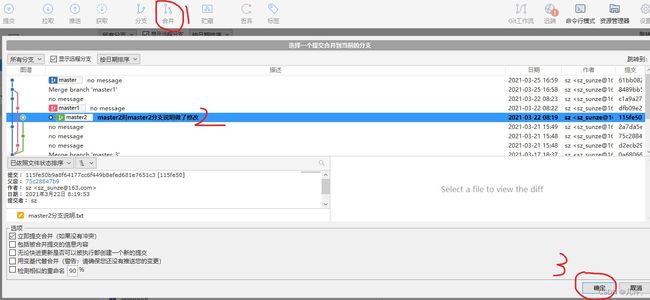
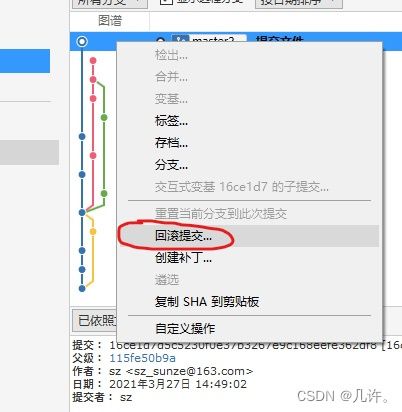
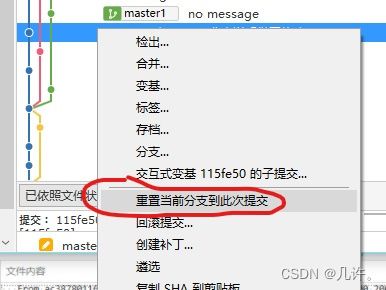
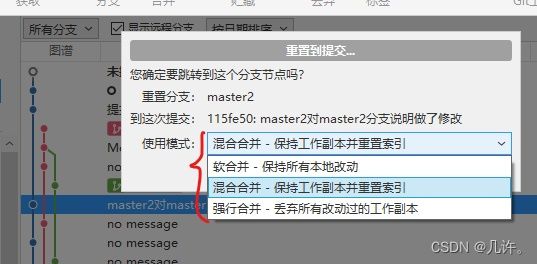
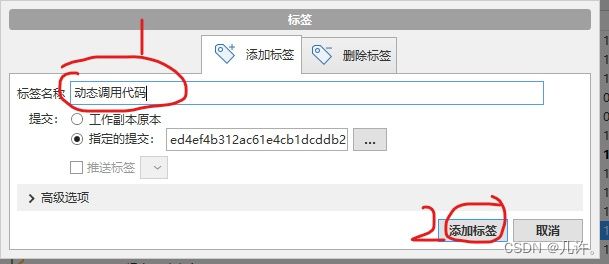
![[外链图片转存失败,源站可能有防盗链机制,建议将图片保存下来直接上传(img-Dct7ZRM1-1665974823899)(photos\Git&sourcetree\18.jpg)]](http://img.e-com-net.com/image/info8/3062244c89b44bac83e2ce7b73a2230c.jpg)